
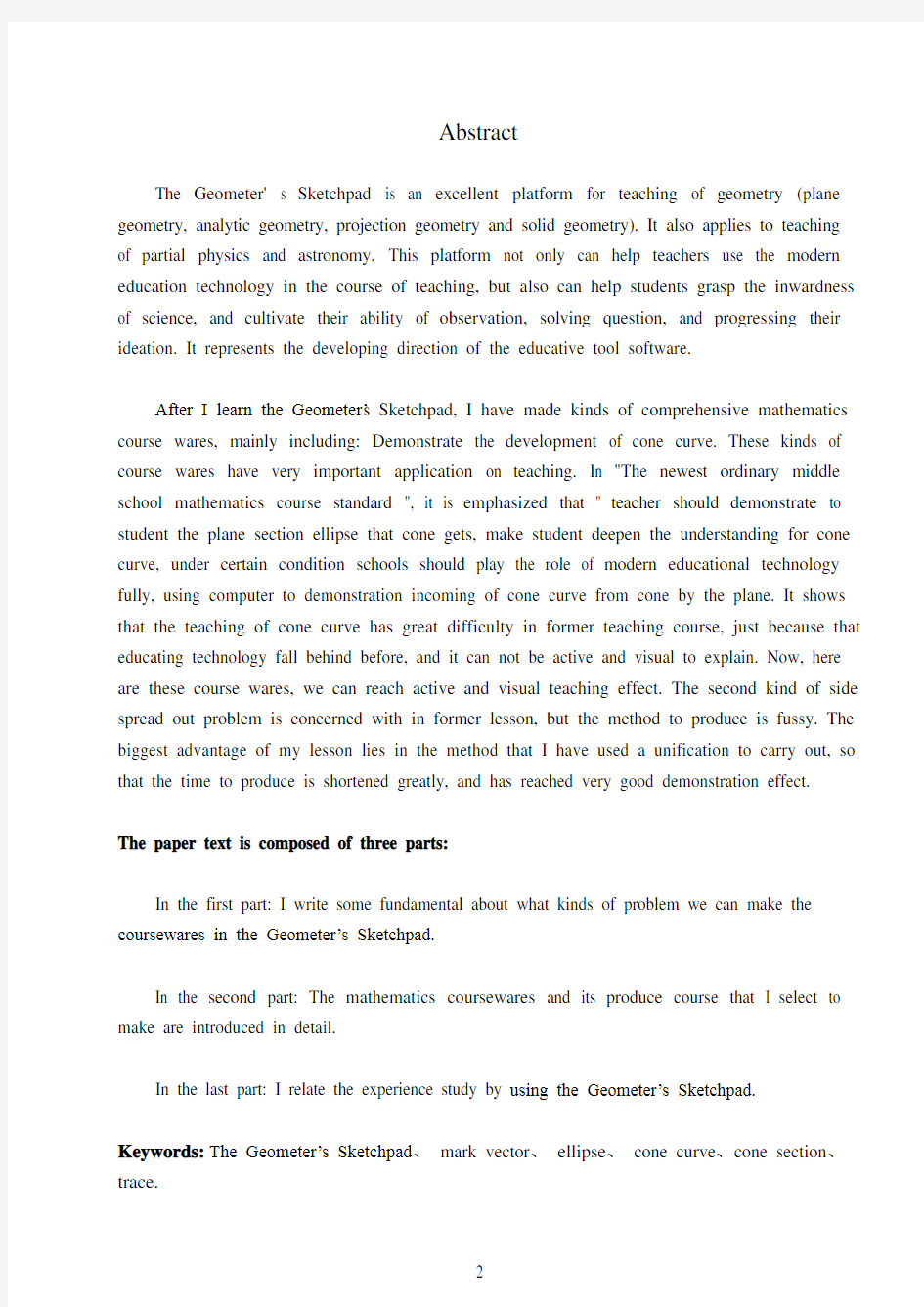
《几何画板》课件制作
——圆锥曲线的形成和画法
作者:马现岭
摘要
《几何画板》是一个适用于几何(平面几何,解析几何,射影几何,立体几何)、部分物理、天文教学的专业学科优秀平台软件,它能辅助教师在教学中使用现代化教育技术并进行教学试验,也可以帮助学生在实际操作中把握学科的内在实质,培养其观察能力,问题解决能力,并发展思维能力。它代表了当代专业工具平台类教学软件的发展方向。
在对《几何画板》进行系统的学习之后,我利用有关知识制作了两大类综合的数学课件。主要包括:用动态效果展示圆锥曲线及截面的形成和圆锥曲线的画法。这两类课件在教学上都有很重要的应用。最新的《普通中学数学课程标准》中强调“教师应向学生展示平面截圆锥得到的椭圆的过程,使学生加深对圆锥曲线的理解,有条件的学校应充分发挥现代教育技术的作用,利用计算机演示平面截圆锥所得的圆锥曲线。”这表明圆锥曲线的教学在以往的教学过程中存在着很大的困难,由于以往教育技术的落后,无法生动直观的进行讲解。现在有了这个课件,我们就能达到既生动又直观的教学效果。第二类利用《几何画板》实现了轨迹、函数图像的变换以及图像变换的动态演示,并由此法制作了几个有关函数图像变换的课件。第二类课件系统介绍了圆锥曲线的画法,为在教学中提高学生学习兴趣,开展对圆锥曲线的研究,提供了良好的方法和方便的途径。
全文由三部分组成:
第一部分:《几何画板》课件制作的选题原则。
第二部分:详细介绍了我所选择制作的数学课件及其制作过程。
第三部分:学习及应用《几何画板》的体会。
关键词:几何画板、标记向量、椭圆、圆锥曲线、圆锥截面、轨迹。
Abstract
The Geometer' s Sketchpad is an excellent platform for teaching of geometry (plane geometry, analytic geometry, projection geometry and solid geometry). It also applies to teaching of partial physics and astronomy. This platform not only can help teachers use the modern education technology in the course of teaching, but also can help students grasp the inwardness of science, and cultivate their ability of observation, solving question, and progressing their ideation. It represents the developing direction of the educative tool software.
After I learn the Geometer’s Sketchpad, I have made kinds of comprehensive mathematics course wares, mainly including: Demonstrate the development of cone curve. These kinds of course wares have very important application on teaching. In "The newest ordinary middle school mathematics course standard ", it is emphasized that " teacher should demonstrate to student the plane section ellipse that cone gets, make student deepen the understanding for cone curve, under certain condition schools should play the role of modern educational technology fully, using computer to demonstration incoming of cone curve from cone by the plane. It shows that the teaching of cone curve has great difficulty in former teaching course, just because that educating technology fall behind before, and it can not be active and visual to explain. Now, here are these course wares, we can reach active and visual teaching effect. The second kind of side spread out problem is concerned with in former lesson, but the method to produce is fussy. The biggest advantage of my lesson lies in the method that I have used a unification to carry out, so that the time to produce is shortened greatly, and has reached very good demonstration effect.
The paper text is composed of three parts:
In the first part: I write some fundamental about what kinds of problem we can make the coursewares in the Geometer’s Sketchpad.
In the second part: The mathematics coursewares and its produce course that I select to make are introduced in detail.
In the last part: I relate the experience study by using the Geometer’s Sketchpad.
Keywords:The Geometer’s Sketchpad、mark vector、ellipse、cone curve、cone section、trace.
引言
The Geometer’s Sketchpad 是美国优秀的教育软件。由美国Nicholas Jackiw 和Scott Steketee程序实现,Steven Rasmussen领导的Key Curriculum出版社出版。它的中文名是《几何画板─21世纪的动态几何》,以下简称《几何画板》。它小巧玲珑,操作简单,是数学学习的有力助手。它可以说是我们的数学实验室,因为它能够有效地使数形结合,使我们在数学学习中既理解了数学结论,又得到了数学经验。
众所周知数学是训练逻辑思维的,尤其几何。通过教师的辅导,我们在自己的记忆中形成—套逻辑思维体系。那么怎样才能使我们更好地理解几何知识、掌握逻辑思维方法呢?一个方法是多看、多想,增加我们的学习经验,另一个方法就是寻找良好的辅助工具,帮助我们在动态的几何之中,去观察,探索。《几何画板》就是一个适用于几何(平面几何,解析几何,射影几何,立体几何)、部分物理、天文教学的专业学科优秀平台软件,它能辅助教师在教学中使用现代化教育技术并进行教学试验,也可以帮助学生在实际操作中把握学科的内在实质,培养其观察能力,问题解决能力,并发展思维能力。它代表了当代专业工具平台类教学软件的发展方向。
在对《几何画板》进行系统的学习之后,我利用有关知识制作了两大类综合的数学课件,主要包括:用动态效果展示圆锥曲线的形成和圆锥曲线的画法。
这两类课件在教学上都有很重要的应用。这里我所选择的《几何画板》版本为4.04版,目前最高的版本为5.0英文版,此外还有3.03版、4.03版和4.06版.
下面我就课件的选题、制作及使用《几何画板》的感受几方面来展开我的论文。
第一部分几何画板的选题原则
在数学教学过程中,不论是代数教学还是几何教学,遇到的最大困难就是:教师在教学过程重使用常规工具(如黑板,粉笔,圆规和直尺等)作图或是演示都有一定的局限性,而且无法达到动态地、任意地展示的目的,更多的时候无法揭示事物变化过程中的规律。《几何画板─21世纪的动态几何》。顾名思义,《几何画板》就是一个可以很好的解决以上难题的辅助教学工具。
《几何画板》在中学数学教学中有很多应用,不论在代数教学还是在几何教学中都显示出它的超凡魅力。例如,在代数学教学中,它对函数、极限、复数和不等式等的教学起到了很大的作用。在几何学教学中,平面、立体和解析几何更让《几何画板》大显身手。当然,并不是所有教学都要利用《几何画板》来完成,也并不是所有教学内容都适合利用《几何画板》达到最好的效果,这就要遵循《几何画板》的选题原则:
第一:《几何画板》可以动态地演示图形的变化过程。例如:下面要展示的圆锥曲线和函数图象的变换的课件都体现了动态的特点;
第二:《几何画板》可以有效地使数形结合。例如:大量极值问题都可以通过《几何画板》来动态模拟。
第三:《几何画板》可以精确画出函数图形并表现其全部情况。例如:函数教学中大量的绘图工作可以轻而易举地通过《几何画板》来完成。而且对于一类函数,《几何画板》可以通过改变系数及参数而达到表现其全部情况的目的。例如:三角函数中正弦函数y=A sin(ωx+φ)+d 的图像可以通过调整A,ω,φ,d的值得到不同的精确图像。
第四:《几何画板》最重要的是可以很好的表现图形的任意性。例如:在让学生掌握三角形重心,内心,外心等概念时,在以往的教学过程中只能在黑板上画出几个三角形作代表,不能很好地说明三角形的任意性,而利用《几何画板》就可以任意拖动三角形的顶点以达到任意三角形的目的。
总之,在所做课件中我们能够充分体现出《几何画板》的以上优势,并能够恰当的应用到教学实践中,为教学服务。这就可以称作是一个成功的课件设计。利用《几何画板》就是要充分利用它动态几何的特点,把在传统教学中比较难描述清楚的图形,用动态效果展现给学生,从而达到更好得教学效果。
第二部分 课件设计与制作
第一类课件:圆锥曲线的形成
选题:圆、椭圆、抛物线、双曲线这四种曲线可以看作不同的平面截圆锥面所得到的截线,故它们统称为圆锥曲线。在中学数学教学中,很难用实物教具演示圆锥曲线的形成过程。在学习之初,学生很难对圆锥曲线的形成有一个直观的认识。现利用几何画板模拟不同的平面截圆锥面的过程 ,动态演示不同圆锥曲线及截面的形成,为高中数学圆锥曲线的学习作引入。这样设计使学生对抽象的圆锥曲线概念有一个更感性的认识,更便于学生理解圆锥曲线的实际意义。
原理:圆锥面被一平面所截所得的曲线形有:圆、椭圆、抛物线、双曲线。
制作过程:圆锥曲线的构造
1.构造能够控制截面作移动和倾斜变化的示意图
1作小椭圆:利用同心圆法作椭圆,椭圆的长半轴为OA ,短半轴为OB ;
(1) 过O 作OA 的垂线,在垂线的上方任取一点H ,作线段HO 并隐藏垂线。用线段连接
AH ,分别在线段 HO 和AH 上任取点C 和点D ,连接CD ;
(2) 作截面:以点C 为圆心,以小线段r 为半径作圆。在上半圆上任取一点E ,隐藏小
圆。依次选定点E 和点C 并标记为向量,把点C 按标记向量平移得到点E ′,再依次选定点C 和点D 并标记为向量,把点E 和E ′按标记向量平移得到点F 和F ′。同时选定点E 、F 、F ′和E ′,用线段相连得截面EFF ′E ′,并涂上浅黄色,如图 1所示:
r b ()a ()圆锥截面的形成
<图 1> <图 2>
注意:利用示意图控制截面作移动和倾斜变化:
1)拖动点A 或点B ,可以改变椭圆的大小;
2)拖动点C或点D,可以使截面EFF′E′上下移动或上下倾斜;
3)拖动点E,可以使截面左右倾斜或翻转。
2.构造圆锥面被截面所截形成圆锥截面曲线的过程
(1)做大椭圆:利用同心圆法作椭圆,椭圆的长半轴O′A′=2|OA|,短半轴O′B′=2|OB|,椭圆中心为O′;
(2)作圆截面:依次选定点O和点H并标记为向量,把点O′按标记向量平移两次得点H′,使O′H′=2 |OH|。在椭圆上任取一点P,用线段连接O′P依次选定点P和点H′并标记为向量,把点H′按标记向量平移得点P′,用线段连接PP′和A′H′;
作P′轨迹,同时选定点P和点P′,执行〈作图/轨迹〉选项,求得一个与圆椭圆关于H′对称的椭圆;
作PP′轨迹,再同时选定线段PP′和点P,执行〈作图/轨迹〉选项,作出圆锥面,并用浅颜色表示。
(3)作截面:依次选定点O和C并标记为向量,把点O′按标记向量平移两次得点C′,使O′C′=2|OC|。过点C′作平行于CD的直线a交H′A′于点D′。在直线a上任取一点M,选定点M和C′并标记为向量,把点C′按标记向量平移得点M′。过点M 作EE′平行线d,在d上任取一点N,选定点N和M并标记为向量,使点M按标记向量平移得点N′。依次选定点M和M′并标记为向量,使点N,N′按标记向量平移得点Q和Q′。隐藏直线d,用线段连接N、N′、Q′、Q得截面 NN′Q′Q,并涂上浅黄色。
(4)作圆锥曲线:先求作截面NN′Q′Q与棱H′P的交点G。过点D′作O′A′平行线交O′H′于O″点。分别过点O″和D′作线段O′P和FF′的平行线b和c,并交于点R。作直线RC′,求得RC′与PP′的交点G,即为截面与棱PP′的交点。隐藏除直线a外的所有直线。
(5)求点G的轨迹,同时选定点G和点P,执行〈作图/轨迹〉选项,求得截面与锥面相交的圆锥曲线。根据截面不同位置,点G的轨迹可分别形成椭圆、抛物线、双曲线等,建立动画按钮控制截面的运动,改标签为“圆锥曲线”。
用同样方法,可求得圆锥曲线在水平面上的投影,即过G点作A′O′的垂线与PO′交于点G′,求点G′的轨迹即是。
(6)在控制图上选取四个特殊点,此时所成圆锥曲线为双曲线、抛物线、椭圆、圆。分别构造到这几个点的移动按钮,并改名为“双曲线”、“抛物线”、“椭圆”、“圆”如图2所示:
第二类课件圆锥曲线的画法
选题:圆锥曲线的画法虽然很多种,但归纳起来有以下五种:
1.利用圆锥曲线的第二定义;
2.利用圆锥曲线的第一定义;
3.利用圆锥曲线的参数方程;
4.利用圆锥曲线的极坐标方程;
5.利用圆锥曲线的标准方程。
此部分将将详细介绍以上方法,并将以动态的形式展示出来。
一、由第二定义出发统一构造椭圆、抛物线和双曲线
原理:到定点和定直线的距离之比等于定值m的点的轨迹:
当0
制作过程:
1)如图(3)所示:打开一个新画板,画一条竖直的直线j(定直线)和直线外一点A(定点)。在直线j上取点C,过点A,C作直线j的垂线l,k,点B,C为垂足。
<图 3>
2)取点C,B作圆C1,交直线k于E。
3)新建参数t,并标记比值,让点E以C为中心,按标记比进行缩放得E'。
4)取C,E'作圆C2,取CA的中点G和点C作圆C3,交C2于F。
5)用直线连接A,F交直线k于D,则AD/CD=CE/CE'=1/t。
6)选中C,D作轨迹,作点D关于直线l的对称点D',选中C,D'作轨迹,最后隐藏不必
要的对象。
说明:(1)在圆C1中,CB=CE ,在圆C2中,CF=CE',在⊿BCF 和⊿ADC 中,因为∠CFB=∠ACD=∠BAC ,∠CBF=∠DAC (同弧上的圆周角相等),所以⊿BCF 和⊿ADC 为相似三角形。则CB/CF=AD/CD=CE/CE'=m=1/t,即定点A 和定直线j 距离之比等于定值m 。
(2)单击"运动参数t"按钮,比值m 随之改变,这时可以动态地看到,当m 小于1的值逐渐变为1时,轨迹由椭圆变成抛物线;当m 大于1时,轨迹变成双曲线。
二、由第一定义出发,构造椭圆和双曲线及抛物线
原理:椭圆(双曲线)——到定点的距离和定直线的距离之和(差)等于定值的点的轨迹;
抛物线——到定点的距离和定直线的距离相等的点的轨迹。
制作过程:
1.椭圆(或双曲线)的制作:
<
图 4> <图 5>
()()12
11221121,2()()x F x F F M F M MN N F M F N MN A B AB F F A F B 作出平面直角坐标系,在轴上任取两点作圆标记圆心的点记为,另一点隐藏。再轴上任取一点记为(在圆内时并且不与重合时如图(4),轨迹为椭圆,在圆外时如图(5),轨迹为双曲线),在圆上任取一点。过、作直线,交圆于另一点。联结、,并且作它们的中垂线,与直线相交于、。即为过焦点的椭圆或双曲线的弦,、就是椭圆
或双曲线的焦半径。
2.抛物线的制作:
<图 6>
()221,00,,2,,2,22sin P F P x F y M M FM x N N M P P y px FP P F PQ XFP a a
FQ F FQ ??> ???
=∠=)是轴正向上的自由点过的动直线与轴交于过作的垂线交轴于作与关于对称的点。如图(6)
)选择点M 、P ,单击<构造/轨迹>,得点的轨迹为抛物线方程为。
是它的一条焦半径。
说明:设过的抛物线的焦点弦为。设,则过抛物线焦点的弦长为,这样可以计算出,以为圆心,以算出的值为半径作圆,可以找Q 出点。从
而作出抛物线的焦点弦。
三、利用参数方程构造椭圆和双曲线
1. 作椭圆
原理:利用椭圆参数方程cos sin x a y b θθ
=??=?
制作过程:
1)如图(7)所示:开一个新画板,画线段AB ,以A 为圆心,AB 为半径构造大圆C1。
<图 7>
2)构造过点A 与AB 垂直的直线k ,在直线k 上取一点C ,以A 为圆心,以AC 为半径构造小圆C2。
3)在大圆C1上任取一点D ,构造过点D 和点A 的直线l ,直线l 与小圆C2交于E 。
4)构造过E 与AB 平行的直线m 。
5) 构造过D 与AB 垂直的直线n ,并构造m 与n 的交点F 。
6)建立轨迹:同时选中点D 和点F ,单击<构造/轨迹>选项,画板显示椭圆,拖动点A 或
点C ,可以改变椭圆的形状。
7)除了保留点A ,B ,C 和椭圆轨迹外,隐藏其它对象。
2. 作双曲线
原理:利用双曲线参数方程sec x a y btg θθ=??=?
制作过程:
1)打开一个新画板,单击<图表/定义坐标系>,建立直角坐标系,标记原点为A ,单位点为B 。
2)在x 轴上取一点C ,按顺序选取A ,C ,单击<作图/以圆心和圆周上的点绘圆>记为C1,同样,在y 轴上取一点D ,构造以A 为圆心通过点D 的圆C2。
3)在C1上取一点E (自由点),构造过A ,E 的直线j 。
4)构造过E 和AE 垂直的直线k,并构造k 与横轴的交点F 。同样构造过F 与x 轴垂直的直线l.
5)构造C2与x 轴正向的交点G ,并构造过G 与x 轴垂直的直线m,交直线j 于H ,过H 与x 轴平行的直线o,交直线l 于I 点。
6)构造轨迹:同时选中点E 和点I ,单击<作图/轨迹>。隐藏不必要的对象。
说明:(1)选中I 点,单击<显示/追踪交点 >,再选中E 点,单击<编辑/操作类按钮/动画>,并把标签改为“双曲线”。隐藏除I 点和坐标轴的其它对象。单击“双曲线”按钮可动态演示双曲线的形成。如图(8)所示:
<图 8> 四、利用在极坐标系下,圆锥曲线的统一方程1cos ep e θ
ρ=
- 原理:在极坐标系中,椭圆、抛物线、和双曲线的统一方程为1cos ep e θρ=
-: 当0 当e=1时,方程代表抛物线; 当e>1时,方程代表双曲线。 制作过程: 1)打开一个新画板,单击<编辑/参数选项>,在打开的“参数选项”对话框中单击“单位”,把角度选为弧度并单击“确定”。 2)单击<图表/定义坐标系>,再单击<图表/隐藏网格,标记原点为O 单位点为B 。如图(9)所示: <图 9> 3)画射线CD ,在CD 上画一点E ,在极轴的反向延长线上画一点F 。 4)度量线段CE 、CD 、FO 的长,过F 作极轴的垂线k .设PO=p 。 5)计算CE/CD ,设CE/CD=e 。隐藏CD 、CE 的度量值。 6)画单位圆,在单位圆上画一点G 。先选择点B 、G 、单位圆,单击<构造/圆上的弧>,顺序选取点B 、O 、G ,单击<度量/角度>,得∠BOG 的大小,设∠BOG=θ。用线段连结O 、G ,选中弧BG 并单击<构造/弧内部/扇形内部>,扇形即被着色。 7)计算1cos ep e θ ρ=-。 8)先后选择计算值1cos ep e θ ρ=-,角度值θ(注意顺序),并单击<图表/绘制点>,得到的点记为H 。同时选择G 、H ,单击<构造/轨迹>,得到方程1cos ep e θρ= -的曲线。 9)选中点E ,单击<编辑/操作类按钮/动画>,弹出如图(10)所示:对话框。修改标签为“运 动点E得不同的圆锥曲线”。 <图 10><图 11> 说明:1.拖动F可以改变参数p的大小。 2.单击“运动点E得不同的圆锥曲线”,E点在射线CD上运动,当E点在CD之间运动时得椭圆,在D点时得抛物线,在D右侧得双曲线。 五、利用椭圆、抛物线和双曲线的标准方程作曲线 这里只介绍椭圆的作法,抛物线和双曲线同样可以作出。 椭圆的制作 原理:由椭圆的标准方程 曲线。 的图象,最后即得椭圆 的图象,然后再作出 这样我们先作出 可得 2 2 2 2 2 2 2 2 2 2 , 1 x a a b y x a a b y x a a b y b y a x - - = - = - ± = = + 制作过程: 1)打开一个新画板单击<图表/定义坐标系>,建立直角坐标系。标记原点为A。如图(12)所示: <图 12><图 13> 2)在x轴上取一点C,在y轴上取一点D,然后度量A、C两点的距离。选中A、C。单 3)击<度量/距离>,同样度量A ,D 两点的距离。分别改标签为a 、b 。 4)在x 轴上取一点E ,并度量其横坐标X E 。 5)单击<度量/计算>,输入如图(11)所示:计算出2 2E x a a b -的值,选择x E ,计算值2 2E x a a b -(注意顺序)单击<图表/绘制(x,y )>,得点F 。 6)作轨迹:选中E 、F ,单击<作图/轨迹>,作出上半个椭圆。 7)双击 x 轴,这样把x 轴标记为镜面,选中点F ,单击<变换/反射>,得到的点为F ‘。然后选中E 、F ’,单击<作图/轨迹>,作出下半个椭圆。 8)选中上半个椭圆,单击<编辑/属性>,得如图(13)所示对话框,并把采样数量改为5000,然后单击“确定”。同样修改下半圆的属性。这样可以使椭圆的图像比较平滑。 第三部分学习几何画板的体会 计算机在数学教学中有着它的独特作用,在辅助学生认知的功能要胜过以往的任何技术手段。在帮助学生系统地复习、运用知识方面也有着比传统教学更先进的模式,特别它的表述的方式很灵活,可以以文字、图形、动画、电影、图表等多种方式出现。再加入良好的教学软件辅助更显示出计算机辅助教学的强大优势。所以,当代教师应该掌握计算机辅助教学,并达到对一两种软件的熟练使用。 《几何画板》作为优秀的教学软件之一,是一个通用于数学,物理,天文的教学平台。其丰富的功能使用户可以随心所欲的编写所需的教学课件。该软件提供了充分的技术手段帮助用户实现其教学思想。用户只要熟悉它的简单使用技巧就可以自行设计和编写应用范例,无需学习任何编程语言。所做的课件所体现的并不是设计者的计算机软件应用水平,而是他具有的数学教学思想和实际教学水平。 《几何画板》不仅能够帮助教师扩展在传统教学中的能力,而且还为新的教学方法提供了可能。在新的教学方法中,强调学生的主体参与,学生课堂的主体,通过学生的参与来帮助学生更好地学习。但是现在普通的课堂,还不能完全体现学生的主体性,在《几何画板》和计算机网络的支持下,教师可以很容易地为每一位学生的比较和抽象创造一种活动的空间和条件,让学生能在活动中进行反身抽象,获得,理解和掌握抽象概念。只有这样学生获得的才是真正的数学经验,而不是数学结论。从这个意义上说,几何画板不仅仅是教师教学的工具,更应该成为学生的有利的认知工具。 在本文所提到的《几何画板》的课件制作中,充分利用了几何画板的动态原理。第一个课件,主要是利用了标记向量、缩放、平移、动画等方法,动态的展示了平面截圆锥得圆锥曲线的过程,使学生能更好的通过动态的演示达到理解圆锥曲线定义的目的。第二个课件,主要解决的是圆锥曲线的画法,利用圆锥曲线的性质来构造圆锥曲线的图象。主要利用了《几何画板》中的计算以及新开发的对轨迹的多种处理的功能,非常简便的制作出了较为理想的演示课件。通过对本课件的制作过程,我深深的体会到,利用《几何画板》只要通过精心的设计、简单的制作,就可以研发出能够解决传统教学中比较难以解决的诸多问题的优秀教学课件。 当然任何一种软件都不可避免存在一定的局限性,《几何画板》也不例外。它目前只适用于能够用几何模型来描述的内容——例如:几何问题,部分物理问题,天文问题等。这是因为《几何画板》课件要遵循一定的几何关系。这也告诉我们利用《几何画板》制作课件,就要具备一定的数学知识。 总之,《几何画板》为我们创造了一个数学实验室,提供了一个理想的“做数学”的环境。使学生从传统的“听”数学转变为“做”数学,也就是以研究者的方式参与包括发现,探索在内的获得知识的全过程。具有动态直观,数形结合,色彩鲜明,变化无穷的特点,能极大的增强学生的学习兴趣,是一个很有发展的教学平台。作为一名数学教师应该学会它,并能够利用这个平台自主研发适合自己教学的课件。通过这两个课件的设计,我深入 理解并熟练掌握了《几何画板》课件研发的主要过程,为以后的数学教学工作打下了良好的基础。 参考文献: 1.几何画板与微型课件制作/刘胜利编著—北京:科学出版社,2001; 2.几何画板课件制作教程/刘胜利编著-2版-北京:科学出版社,2004; 3.如何用几何画板教数学/王鹏远王选勃王玉编写. —北京:人民教育出版社; 4.用“几何画板”辅助数学教学/王鹏远编著. —北京:人民教育出版社; 5.-用几何画板教平面解析几何/陶维林编著—北京:清华大学出版社,2001; 6.几何画板实用范例教程/陶维林编著—北京:清华大学出版社;2001; 几何画板课件制作教程 (2课时) [教学目标] 1、了解几何画板软件作用; 2、掌握几何画板软件的基本操作; 3、学会用几何画板制作几何课件。 [教学重点与难点] 1、几何画板作用; 2、几何画板基本操作; 3、几何画板应用。 [教学手段] 多媒体演示教学、研讨法和上机探索练习 [教学过程] 以前的几何教与学,老师用粉笔和黑板,学生们用笔和纸,画出来的图形都是静态的。静态的图形容易掩盖一些几何规律,而且很难表达具有普遍性的内容。比如,在讲授三角形性质的过程中就很难表达”任意三角形”的概念,在黑板上经常会画出特殊的锐角三角形的样子,这样会对学生产生误导。几何画板有其独特、方便和准确的表现方式,因为几何画板可以在图形运动中保持几何关系。用几何画板的画点/画线工具画出一个三角形后,再用鼠标指针任意地拖动三角形的顶点和边,就可以得到各种形状的三角形。老师这时就可以说:“这是任意三角形”。而制作一个“任意三角形三中线交于一点”的演示软件,只要两分钟的时间就足够了。几何画板课件制作不仅十分方便快捷,而且完全可以由数学教师和学生自己动手来做,不必多媒体课件专业人员参与。 第一部分:几何画板概述 第二部分:几何画板基本操作 第三部分:几何画板应用 作业: 1、掌握几何画板基本技巧; 2、尝试制作一些简单的几何画板课件; 3、选择平面几何中一个规律,设计制作课件。 第一部分:几何画板概述 1、简介 ⑴几何画板提供了(准确)画点、画线、画圆的工具。这意味着您就有了电脑中的直尺和圆规,那么所有的尺规作图就都能够实现——所有欧几里德几何图形就都可以表现了。 ⑵几何画板还提供了“变换”的功能,可以进行图形的平移、旋转、缩放和镜面反射变换,超越了欧几里德几何;几何画板丰富的测算功能,可以对图形进行定量的研究;几何画板提供的直角坐标系和极坐标系系统为您研究和表现解析几何和函数提供的有力的工具;动画和运动功能可以让几何图形动起来,可以在变化中找出不变的几何规律。 ⑶几何画板还提供了脚本功能,可以将作图过程用语言描述下来,保存成为新的绘图工具,从而扩展了几何画板的作图功能。 2、几何画板在教学中的应用 ⑴科学/准确/生动:几何画板对几何关系的描述相当准确,而且在几何图形的变化中还能保持几何目标之间的恒定关系,因此可以从变化中寻找不变的几何规律。几何画板课件不是一个花花绿绿、耀眼夺目的表演者,而是专注于对几何关系的表现,而且表现得相当准确生动。 ⑵方便/易学:几何画板的使用方法与画图相似,稍加训练就可掌握基本操作,因此入门容易。经过一定时间训练后,就可做出很好的课件。 ⑶提供了CAI教法改革的新途径:以前的计算机辅助教学主要考虑两类计算机软件应用:演示型和练习型。老师们用演示型软件在课堂上讲课;学生们用练习型软件来进行练习巩固。在使用几何画板的过程中除了可以沿用这两种模式之外,还可以形成他自己独特的教学应用模式——发现/探索式。因为几何画板是一个工具、一个环境, 就象圆规和直尺一样。师生都可以用这个工具去发现和发掘各种各样的几何规律。 2 圆锥曲线的极坐标方程及应用圆锥曲线的统一极坐标./. Q SZQZSQ S ,,,,,SD ZZXZZ 方程 ρ= ep 1-e cos θ ,(***) 其中p为焦点到相应准线的距离,称为焦准距. 当0<e<1时,方程ρ=ep 1-e cos θ 表示椭圆; 当e=1时,方程(***)为ρ= p 1-cos θ ,表示抛物线; 当e>1时,方程ρ=ep 1-e cos θ 表示双曲线,其中ρ∈R. 已知A、B为椭圆x2 a2+ y2 b2=1(a>b>0)上两点,OA⊥OB(O为 原点). 求证: 1 OA2+ 1 OB2为定值. [再练一题] 1.本例条件不变,试求△AOB面积的最大值和最小值. 过双曲线x2 4- y2 5=1的右焦点,引倾斜角为 π 3的直线,交双曲 线于A、B两点,求AB. 应用圆锥曲线的极坐标方程求过焦点(极点)的弦长非常方便.椭圆和抛物线中,该弦长都表示为ρ1+ρ2,而双曲线中,弦长的一般形式是|ρ1+ρ2|. 2.已知双曲线的极坐标方程是ρ= 9 4-5cos θ ,求双曲线的实轴长、虚轴长 和准线方程. 已知抛物线y2=4x的焦点为F. (1)以F为极点,x轴正方向为极轴的正方向,写出此抛物线的极坐标方程; (2)过F作直线l交抛物线于A,B两点,若AB=16,运用抛物线的极坐标方程,求直线l的倾斜角. [再练一题] 3.平面直角坐标系中,有一定点F(2,0)和一条定直线l:x=-2.求与定点F 的距离和定直线l的距离的比等于常数1 2的点的轨迹的极坐标方程. 已知双曲线的极坐标方程为ρ= 3 1-2cos θ ,过极点作直线与它交于A,B 两点,且AB=6,求直线AB的极坐标方程. 中学数学全套课件制作实例(几何画板) 1、《几何画板》:绘制三角形内接矩形的面积函数图像 2、《几何画板》:求过两点的直线方程 3、《几何画板》:验证两点间距离公式 4、《几何画板》:绘制分段函数的图像 5、《几何画板》:绘制某区间内的函数图像 6、《几何画板》:运用椭圆工具制作圆柱 7、《几何画板》:绘制四棱台 8、《几何画板》:绘制三棱柱 9、《几何画板》:绘制正方体 10、《几何画板》:绘制三角形的内切圆 11、《几何画板》:通过不在一条直线上的3点绘制圆 12、《几何画板》:给定半径和圆心绘制圆 13、《几何画板》:绘制棱形 14、《几何画板》:绘制平行四边形 15、《几何画板》:绘制等腰直角三角形 16、《几何画板》:旋转体教学 17、《几何画板》:画角度的箭头 18、《几何画板》:“派生”关系进行轨迹教学板 19、《几何画板》:制作“椭圆”工具 20、《几何画板》:显示圆和直线的位置关系 21、《几何画板》:研究圆切线的性质 22、《几何画板》:“垂径定理”的教学 23、《几何画板》:证明三角形的中线交于一点 24、《几何画板》:验证分割高线长定理 25、《几何画板》:证明三角形外心和重心的距离等于垂心与重心的距离的一半 26、《几何画板》:证明三角形内角和等于180度 27、《几何画板》:验证三角形面积公式 28、《几何画板》:验证勾股定理 29、《几何画板》:验证正弦定理 30、《几何画板》:验证圆弧的三项比值相等 31、《几何画板》:巧用Excel制作函数图像 32、《几何画板》:绘制极坐标系中的曲线函数图像 33、《几何画板》:绘制带参数的幂函数图像 34、《几何画板》:绘制带参数的正弦函数图像 35、《几何画板》:绘制带参数的抛物线函数图像 36、《几何画板》:绘制带参数的圆函数图像 37、《几何画板》绘制带参数直线函数图像 《几何画板》简介 《几何画板》软件是由美国Key Curriculum Press公司制作并出版的几何软件。它的全名是《几何画板--21世纪的动态几何》。 《几何画板》是一个适用于几何(平面几何、解析几何、射影几何等)教学的软件平台。它为老师和学生提供了一个探索几何图形内在关系的环境。它以点、线、圆为基本元素,通过对这些基本元素的变换、构造、测算、计算、动画、跟踪轨迹等,它能显示或构造出其它较为复杂的图形。它的特色首先能把较为抽象的几何图形形象化,但是它最大的特色是“动态性”,即:可以用鼠标拖动图形上的任一元素(点、线、圆),而事先给定的所有几何关系(即图形的基本性质)都保持不变,这样更有利于在图形的变化中把握不变,深入几何的精髓,突破了传统教学的难点。 《几何画板》操作简单,只要用鼠标点取工具栏和菜单就可以开发课件。它无需编制任何程序,一切都要借助于几何关系来表现,因此它只适用于能够用数学模型来描述的内容--例如部分物理、天文问题等。因此,它非常适合于几何老师使用,因为用它进行开发最关键的是“把握几何关系”--这正是老师所擅长的。用《几何画板》进行开发速度非常快。一般来说,如果有设计思路的话,操作较为熟练的老师开发一个难度适中的软件只需5--10分钟。正因为如此,老师们才能真正把精力用于课程的设计而不是程序的编制上,才能使技术真正地促进和帮助教学工作,并进一步推动教育改革的发展。 学习数学需要数学逻辑经验的支撑,而数学经验是从操作活动中获得。离开人的活动是没有数学、也学不懂数学的。在老师的引导下,《几何画板》可以给学生创造一个实际“操作”几何图形的环境。学生可以任意拖动图形、观察图形、猜测并验证,在观察、探索、发现的过程中增加对各种图形的感性认识,形成丰厚的几何经验背景,从而更有助于学生理解和证明。因此,《几何画板》还能为学生创造一个进行几何“实验”的环境,有助于发挥学生的主体性、积极性和创造性,充分体现了现代教学的思想。从这个意义上说《几何画板》不仅应成为教师教学的工具,更应该成为学生的有力的认知工具。在当前大力开展素质教育和减负工作的情形下,把《几何画板》交给学生无异于交给学生一把金钥匙,是一件特别有意义的事。 由此可见,《几何画板》是一个“个性化”的面向学科的工具平台。这样的平台能帮助所有愿意使用技术的老师在教学中使用技术,也能帮助学生在实际操作中把握学科的内在实质,培养他们的观察能力、问题解决能力,并发展思维能力。可以认为,类似《几何画板》这样的平台代表着教育类工具软件的一个发展方向。 2.1 用工具框作图 通过本章,你应 1、熟练使用绘图工具作“点”、“线”、“圆” 写在前面 我们经过几年的信息技术课程的学习,对常用的办公软件、网页制作软件都有了比较详细的了解,为我们有效利用信息技术改造学习奠定了良好的基础。本学年,我们将就信息技术和学科学习的整合进行探索,分上下两篇:上篇主要学习用几何画板做数理实验的方法;下篇则重点掌握信息技术在研究性学习中的应用。 考虑到初三课程的实际情况,我们没有严格按照课时来安排容,而是用专题和案例的方式来组织材料,方便各校根据教学环境和课时情况灵活安排教学进度。 我们在教育信息中心为初三信息技术的学习开辟了专门的:网络探索(WebQuest),域名是https://www.doczj.com/doc/6311996473.html,。本课程的相关工具和例都在这里提供,各章节的编者担任相应栏目的版主,随时欢迎广大师生前往交流。 欢迎随时访问网络探究,了解网络学习的最新进展! 上篇用几何画板做数理实验 同学们都喜欢物理和初三新开的化学,因为这两门课都有好多实验,那么数学就没有实验吗? 有的。我们可以用特定的“数字化的实验室软件”来验证数学定律,探索数学规律。这样的软件现在国外有很多,比较著名的有国的“数学实验室”和国外的“几何画板”。鉴于初中的数学知识围,我们可以先学习简单易学的“几何画板”,高中以后我们可以借助大型的“数学实验室”平台来完成更多的数学实验。 说明:几何画板是一个著名的教学工具软件,网上可以下载其试用版本,国已经有3.05版的汉化版本。本教材以3.0版为例编写。在我们的网络探索社区(https://www.doczj.com/doc/6311996473.html,)的信息技术教材专区中,有专门的几何画板学习讨论专栏,方便于同学们在网上交流学习心得,讨论学习问题。同时,本课程的案例程序也可以在该栏目找到。最新的几何画板试用版本也会放到这里供下载,请到自行下载安装。(安装过程请参考yzy68.home.sohu./Jc/Jhhb.htm), 在市教育信息中心(https://www.doczj.com/doc/6311996473.html,)的虚拟教研社区“培训大楼”中,也有几何画板专栏,专门供老师和有兴趣的同学讨论几何画板的高级使用问题。 除了用几何画板进行大量的数学探索实验之外,与数学紧密相连的物理同样可以在几何画板上完成很多实验。我们将选取大家在初中数学和物理中遇到的一些典型问题为例子,利用几何画板来完成一些数学和物理实验。学完这些例子,相信同学们会熟练地应用几何画板,并且对学习过的或将要学的数学知识、物理知识有更进一步的认识。好啦,让我们开始吧。 首先请下载安装好几何画板软件,打开几何画板,可以看到如下的窗口,各部分的功能如图所示: 图1-0.1 我们主要认识一下工具箱和状态栏,其它的功能在今后的学习过程中将学会使用。 圆锥曲线的极坐标方程、焦半径公式、焦点弦公式 湖北省天门中学薛德斌 一、圆锥曲线的极坐标方程 椭圆、双曲线、抛物线可以统一定义为:与一个定点(焦点)的距离和一条定直线(准线)的距离的比等于常数e的点的轨迹. 以椭圆的左焦点(双曲线的右焦点、抛物线的焦点)为极点,过点F作相应准线的垂线,垂足为K,以FK的反向延长线为极轴建立极坐标系. ep 椭圆、双曲线、抛物线统一的极坐标方程为:. 1ecos 其中p是定点F到定直线的距离,p>0. 当0<e<1时,方程表示椭圆; 当e>1时,方程表示双曲线,若ρ>0,方程只表示双曲线右支,若允许ρ<0,方程就表示整个双曲线; 当e=1时,方程表示开口向右的抛物线. 二、圆锥曲线的焦半径公式 设F为椭圆的左焦点(双曲线的右焦点、抛物线的焦点),P为椭圆(双曲线的右支、抛物线)上任一点,则 ∵PF e PQ,∴PF e(PF cos p),其中p FH,〈x轴,FP〉∴焦半径PF ep . 1ecos 当P在双曲线的左支上时,PF ep 1ecos . 推论:若圆锥曲线的弦MN经过焦点F,则有 112 . MF NF ep 2 cos 2 . c 2 2 2 三、圆锥曲线的焦点弦长 若圆锥曲线的弦 MN 经过焦点 F , a 2 b 2 ep ep 2ab 2 1、椭圆中, p , MN c c 1 ecos 1 ecos( ) a 2 c 2、双曲线中, ep ep 2ab 2 若 M 、N 在双曲线同一支上, MN ; 1 ecos 1 ecos( ) a 2 c 2 cos ep ep 2ab 2 若 M 、N 在双曲线不同支上, MN . 1 ecos 1 ecos c 2 cos a 2 3、抛物线中, MN p p 2p . 1 cos 1 cos( ) sin 四、直角坐标系中的焦半径公式 设 P (x,y )是圆锥曲线上的点, 1、若 F 、F 分别是椭圆的左、右焦点,则 PF 1 2 1 a ex ,PF 2 a ex ; 2、若 F 、 F 分别是双曲线的左、右焦点, 1 2 当点 P 在双曲线右支上时, PF 1 ex a , PF 2 ex a ; 当点 P 在双曲线左支上时, PF 1 a ex , PF 2 a ex ; 3、若 F 是抛物线的焦点, PF x p . 2 2.1 用工具框作图 2.1.1 几何画板的启动和绘图工具的介绍 1、启动几何画板:单击Windows98桌面左下角的“开始”按钮,依次:选择“程序”→选择“几何画板4.03”,单击即可启动几何画板。 2、进入几何画板系统后的屏幕画面如下图所示 几何画板的窗口是不是和其他Windows应用程序窗口十分类似?有控制菜单、最大/最小化以及标题栏,画板窗口的左侧是画板工具栏,画板的右边和下边可以有滚动条可以使小画板处理更 大的图形。 3、工具箱中工具按钮的功能 画板窗口的左侧是画板工具箱,把光标移动到工具的上面,过一会儿就会显示工具 的名称,看看它们分别是什么?它们分别是【选择箭头工具】、【点工具】、【圆 规工具】、【直尺工具】、【文本工具】、【自定义画图工具】。 和一般的绘图软件相比,你会不会感觉它的工具是不是少了点?几何画板的主要用 途之一是用来绘制几何图形。而几何图形的绘制,我们通常是用直尺和圆规,它们 的配合几乎可以画出所有的欧氏几何图形。因为任何欧氏几何图形最后都可归结为“点”、“线”、“圆”。这种公理化作图思想因为“三大作图不能问题”曾经吸引无数数学爱好者的极大兴趣,并在数学历史上影响重大,源远流长。从某种意义上讲几何画板绘图是欧氏几何“尺规作图”的一种现代延伸。因为这种把所有绘图建立在基本元素上的做法和数学作图思维中公理化思想是一脉相承的。 按住工具框的边缘,可将工具框随意拖动到画板窗口的任何位置,不同位置形状不同。试一试,能否拖到某一个地方,工具框变成如下形状? 顾名思义,猜测一下它们都有何功能? :选择对象这是它的主要功能,展开后可以用于旋转或缩放 《几何画板》4.07基础教程 在https://www.doczj.com/doc/6311996473.html,/可以现在到《几何画板》4.07程序。 2.1 用工具框作图 2.1.1 几何画板的启动和绘图工具的介绍 1、启动几何画板:单击Windows98桌面左下角的“开始”按钮,依次:选择“程序”→选择“几何画板4.03”,单击即可启动几何画板。 2、进入几何画板系统后的屏幕画面如下图所示 几何画板的窗口是不是和其他Windows应用程序窗口十分类似?有控制菜单、最大/最小化以及标题栏,画板窗口的左侧是画板工具栏,画板的右边和下边可以有滚动条可以使小画板处理更大的图形。 3、工具箱中工具按钮的功能 画板窗口的左侧是画板工具箱,把光标移动到工具的上面,过一会儿就会显示工具的名称,看看它们分别是什么?它们分别是【选择箭头工具】、【点工具】、【圆规工具】、【直尺工具】、【文本工具】、【自定义画图工具】。 和一般的绘图软件相比,你会不会感觉它的工具是不是少了点?几何画板的主要用途之一是用来绘制几何图形。而几何图形的绘制,我们通常是用直尺和圆规,它们的配合几乎可以画出所有的欧氏几何图形。因为任何欧氏几何图形最后都可归结为“点”、“线”、“圆”。这种公理化作图思想因为“三大作图不能问题”曾经吸引无数数学爱好者的极大兴趣,并在数学历史上影响重大,源远流长。从某种意义上讲几何画板绘图是欧氏几何“尺规作图”的一种现代延伸。因为这种把所有绘图建立在基本元素上的做法和数学作图思维中公理化思想是一脉相承的。 按住工具框的边缘,可将工具框随意拖动到画板窗口的任何位置,不同位置形状不同。试一试,能否拖到某一个地方,工具框变成如下形状? 顾名思义,猜测一下它们都有何功能? :选择对象这是它的主要功能,展开后可以用于旋转或缩放 :画点可以在画板绘图区空白的地方或已有的对象上画点。(对象-可以是线段、射线、圆、圆弧、轨迹、函数图像、多边形的内部等)。 :画圆只能画正圆不能画椭圆,是不是有点遗憾?(几何画板也能画椭圆,请看第二章)。 :画线直尺工具当然用于画线段,或者直线、射线。 圆锥曲线的极坐标方程及应用 圆锥曲线的统一极坐标?/? Q SZQZSQ S ,,,,,SD ZZXZZ 方程 ep 尸 1—eoR ( 其中P 为焦点到相应准线的距离,称为焦准距. 当Ov ev 1时,方程尸1—COSI 表示椭圆; 当e = 1时,方程(***)为p= —P —-,表示抛物线; 1 — cos 0 当e > 1时,方程P 「竟表示双曲线,其中p€ R . I — ecos 0 2 2 已知A 、B 为椭圆予+ *= 1(a > b > 0)上两点, OA 丄OB(O 为 原点). [再练一题] 1. 本例条件不变,试求△ AOB 面积的最大值和最小值. ?例 1 1 求证:OA 2+OB 2为定值. ■2 + 2 2 过双曲线J-¥ = 1的右焦点,引倾斜角为扌的直线,交双曲线于A、B两点,求AB. 应用圆锥曲线的极坐标方程求过焦点(极点)的弦长非常方便.椭圆和抛物线中,该弦长都表示为p+ P,而双曲线中,弦长的一般形式是|p+ p|. (1) 以F 为极点,x 轴正方向为极轴的正方向,写出此抛物线的极坐标方程; (2) 过F 作直线I 交抛物线于A , B 两点,若AB = 16,运用抛物线的极坐标 方程,求直线I 的倾斜角. 3 p= 1—2C0SV 过极点作直线与它交于A ,B 两点,且AB = 6,求直线AB 的极坐标方程. [再练一题] 3.平面直角坐标系中,有一定点 F(2,0)和一条定直线I : x = — 2.求与定点F 的距离和定直线I 的距离的比等于常数 1 2的点的轨迹的极坐标方程. 已知双曲线的极坐标方程为 8、25 开学第一课安全教育 一、校园安全: 1、上下楼梯不要慌张、不要拥挤,按次序进行 2、课间活动要文明 3、打扫卫生时,一定注意不能乱打、乱闹。 4、发现有不安全的行为,要报告老师。 二、校外安全: 1、遵守交通规则,不要横穿马路 2、放学按时回家, 3、不能要陌生人的东西 4、大雨天,不要再大树下避雨 三、饮食安全: 1、不乱吃小零食和地摊上的食物。 2、多饮用白开水, 3、不能暴食暴饮, 四、防溺水安全 1、不要私自河边、湖边、、池塘边玩耍、 2、严禁学生私自下水游泳 五、火灾的预防 1、平时不要带打火机、火柴、鞭炮。 2、使用电器要小心, 3、使用火炉要小心 第二周9.5 1、课间禁止学生在楼道内打闹,趴在窗台 边。 2、防溺水,不到水塘等有水的地方玩耍。 3、不玩火玩电 4、不吃变质食物 5、假期外出要有家长陪同 6、校园内不追逐打闹 7、中午、下午方式要排队出校门。 第三周9.12 1、注意交通安全,路上注意车辆,做到文明出行。 2、不随便出校门 3、禁止12岁以下的学生骑自行车 4、不玩危险玩具 5、防溺水 6、课余时间不要追逐打闹,不高声喧哗,更不能爬窗台 7、放学时要站队出校门。同学间不能打架。 第四周9.19 1、防溺水 2、楼道内不准追逐打闹 3、不到危险地方玩耍 4、不乱用电器 5、注意天气变化 6、不要乱花钱,不吃零食,要吃卫生食品 7、不偷拿同学物品。 第五周9.26 1、不到水塘、水沟地方玩耍 2、不追逐车辆 3、不做危险性游戏 4、不随便骑自行车 5、不与陌生人打交道 6、同学之间要互相团结,互相帮助,不打 架不骂人 《几何画板》教案 ──21世纪的动态几何 《几何画板》是一个适用于几何教学的软件,它给人们提供了一个观察几何图形的内在关系,探索几何图形奥妙的环境。它以点、线、圆为基本元素,通过对这些基本元素的变换、构造、测算、计算、动画、跟踪轨迹等,构造出其它较为复杂的图形。 和其他同类软件相比,几何画板有如下几个优势,使得他成为数学、物理教学中的强有力的工具。 1.动态性。 2.形象性。 3.操作简单。 4.开发软件的速度非常快。 正是由于上述优势,使得几何画板教学逐渐成为教育改革的重要方向之一,成为21世纪的动态几何。 实例1、几何画板的简单动画制作 A、点在圆周上运动 B、线段一端点在圆周上运动 C、点在线段上运动 动画的制作是通过“编辑”菜单→“操作类按钮”→“动画”实现的。 实例2、二次函数的轨迹图形(动态呈现运动轨迹) 操作步骤: 1、通过“图表”定义坐标系 2、在横坐标上定义一点 3、通过“度量”得出坐标及横坐标 4、通过“度量”→“计算”得出横坐标的平方值 5、选中横坐标及其平方值,通过“图表”→“绘制点”,绘制轨迹点 6、选中后绘制的点,设置“显示”→“追踪绘制点” 7、选中先绘制的点,通过“编辑”菜单设置动画。 实例3、奇妙的勾股树 【本课件运行结果】如(图5-1),单击动画按钮,“奇妙的勾股树”动态变化,颜色也进行不断改变,在展示数学规律的同时给人一种赏心悦目的感觉。 【功能运用】 通过本课件的学习,您将重点学习几何画板的【深度迭代】功能,在制作的过程中您还可以学习一些基本图形的构造方法以及如何用参数来控制对象颜色的变化。 【制作思路】 首先构造一个直角三角形,并以斜边为边长构造一个正方形,给正方形填充颜色后,用动态的度量值控制正方形内部填充色的改变,然后用【深度迭代】构造“勾股定理树”。下面就让我们开始一步一步构造“勾股定理树”。 【操作步骤】 ①新建画板后,用画线工具画出线段AB ,双击点A (这样就把点A 标记为中心),单击线段AB 和点B ,选择【变换】/【旋转】,打开【旋转】对话框,单击【旋转】按钮(此时默认旋转角度为90°),得到线段AB';双击点B'标记点B'为中心,旋转线段AB'(旋转角度为90°)得到线段B'A',依次单击点A'和点B,按快捷键Ctrl+l,构造线段A'B,此时构造出正方形ABA'B'.如(图 5-2) ②单击选中线段A'B',按Ctrl+M 组合键,构造出A'B'的中点C(点C 为选中状态),再依次选中点A'和B'(注意顺序不要搞错啊),选择【构造】/【圆上的弧】,构造出以A'B'为直径的半圆,用画点工具在半圆上画出点D.如图(5-3) ③依次单击选中点A 、B 、A'、B',选择【构造】/【四边形内部】,把正方形填充上颜色;在工作区空白处单击后单击选中点A 、D ,选择【度量】/【距离】得到A 、D 两点间的度量值。如(图5-4) ④依次单击选中正方形的填充色和度量值,选择【显示】/【颜色】/【参数】打开【颜色参数】对话框,按图(5-5)进行设置.(用鼠标托动点D 看看正方形的填充色有什么改变么 ) 上篇用几何画板做数理实验 图1-0.1 我们主要认识一下工具箱和状态栏,其它的功能在今后的学习过程中将学会使用。 案例一四人分饼 有一块厚度均匀的三角形薄饼,现在要把它平 均分给四个人,应该如何分? 图1-1.1 思路:这个问题在数学上就是如何把一个三角形分成面积相等的四部分。 方案一:画三角形的三条中位线,分三角形所成的四部 分面积相等,(其实四个三角形全等)。如图1-1.2。 图1-1.2 方案二:四等分三角形的任意一边,由等底等高的三角形面积相等,可以得出四部分面积相等,如图1-1.3。 图1-1.3 用几何画板验证: 第一步:打开几何画板程序,这时出现一个新绘图文件。 说明:如果几何画板程序已经打开,只要由菜单“文件”→“新绘图”,也可以新建一个绘图文件。 第二步:(1)在工具箱中选取“画线段”工具; (2)在工作区中按住鼠标左键拖动,画出一条线段。如图 1-1.4。 注意:在几何画板中,点用一个空心的圈表示。 图1-1.4 第三步:(1)选取“文本”工具;(2)在画好的点上单击左键,可以标出两点的标签,如图1-1.5: 注意:如果再点一次,又可以隐藏标签,如果想改标签为其它字母,可以这样做: 用“文本”工具双击显示的标签,在弹出的对话框中进行修改,(本例中我们不做修改)。如图 1-1.6 图1-1.6 在后面的操作中,请观察图形,根据需要标出点或线的标签,不再一一说明 B 图1-1.5 第四步:(1)再次选取“画线段”工具,移动鼠标与点A 重合,按左键拖动画出线段AC ;(2)画线段BC ,标出标签C ,如图1-1.7。 注意:在熟悉后,可以先画好首尾相接的三条线段后再标上标签更方便。 B 图1-1.7 第五步:(1) 用“选择”工具单击线段AB ,这时线段上出现两个正方形的黑块,表示线段处于被选取状态;(2) 由菜单“作图”→“中点”,画出线段AB 的中点,标上标签。得如图1-1.8。 注意:如果被选取的是点,点的外面会有一个粗黑圆圈。在几何画板中,选取线段是不包括它的两个端点的,以后的问题都是这样,如果不小心多选了某个对象,可以 B C D 图1-1.8 常见曲线的极坐标方程(3) 学习目标: 1、进一步体会求简单曲线的极坐标方程的基本方法; 2、了解圆锥曲线的方程; 3、通过比较这些图形在极坐标系和平面直角坐标系中的方程,体会在用方程刻画平面 图形时选择适当坐标系的意义。 活动过程: 活动一:知识回顾 1、若圆心的坐标为),(00θρM ,圆的半径为r ,则圆的极坐标方程为 ; 2、(1)当圆心位于)0,(r M 时,圆的极坐标方程是: ; (2)当圆心位于),(2π r M 时,圆的极坐标方程是: 。 3、圆锥曲线统一定义: 活动二:圆锥曲线的极坐标方程 探究:设定点F 到定直线l 的距离为p ,求到定点F 和定直线l 的距离之比为常数e 的点的 轨迹的极坐标方程。 活动三:圆锥曲线的极坐标方程的简单应用 例1:2003年10月15—17日,我国自主研制的神舟五号载人航天飞船成功发射并按预定方 案安全、准确的返回地球,它的运行轨道先是以地球中心为一个焦点的椭圆,椭圆的近地点(离地面最近的点)和远地点(离地面最远的点)距离地面分别为200km 和350km ,然后进入距地面约343km 的圆形轨道。若地球半径取6378km ,试写出神舟五号航天飞船运行的椭圆轨道的极坐标方程。 例2:求证:过抛物线的焦点的弦被焦点分成的两部分的倒数和为常数。 例3:已知抛物线的极坐标方程为θρcos 14-= ,求此抛物线的准线的极坐标方程。 活动四:课堂小结与自主检测 1、按些列条件写出椭圆的极坐标方程: (1)离心率为0.5,焦点到准线的距离为6; (2)长轴为10,短轴为8。 2、圆心在极轴上,半径为a 的圆经过极点,求此圆过极点的弦的三等分点的轨迹方程。 3、自极点O 作射线与直线4cos =θρ相交于点M ,在OM 上取一点P ,使得12=?OP OM ,求点P 的轨迹方程。 西遥小学 安全教育第一课”活动记录 根据教育局关于上好春季开学“安全教育第一课” 活动的通知精神的安排,为进一步加强学生安全意识,提高学生的防范意识和自我保护能力,结合我校实际情况,学校组织开展了“安全第一课” 活动。 一、活动内容和时间 活动内容:以开学“安全教育第一课”为主题,围绕“文明交通平安出行”的交通安全专题、“人人参与消防共创平安和谐”消防安全专题教育、“校园疏散演练”“防溺水。”等内容开展系列活动。 活动时间时间:9月1号日---9 月2 号 二、活动形式 学校通过国旗下讲话、主题班会、安全知识课、黑板报、手抄报、红领巾广播站等多种形式组织全体师生开展安全教育活动动。同时,认真排查隐患、防范事故,确保学校和师生安全。 各班班主任向学生具体讲解了在上学放学途中游戏、打闹、翻越护拦等危险行为可能导致的后果,帮助学生认识交通中错误行为的危险性,牢固树立时时处处遵守通规则、事事讲安全的概念,使全体师生牢固树立了安全意识,提高了安全防范能力。 三、活动安排: 1、9 月2 日举行学生第一次集合,国旗下讲话由校安全组对全体师生进行校内外安全教育。班主任利用一节课对学生进行安全教育。 2、9月2号各班上好一节以“安全教育第一课”为主题的主题班会。 围绕“文明交通平安出行”的交通安全专题、“学生心理健康” 、“预防校园伤害”、“安全在校、安全防病、防范意外,饮食卫生和上下学路上和防溺水的注意事项”等内容开展系列活动。 3、9 月2 日班队会课各班级围绕“人人参与消防共创平安和谐”消防安全专题教育开展活动。 通过此次活动,提高了学生的安全意识,培养了学生安全自保能力,达到了预期的效果。 圆锥曲线知识点全归纳 完整精华版 集团文件发布号:(9816-UATWW-MWUB-WUNN-INNUL-DQQTY- 圆锥曲线知识点全归纳(精华版) 圆锥曲线包括椭圆,双曲线,抛物线。其统一定义:到定点的距离与到 定直线的距离的比e是常数的点的轨迹叫做圆锥曲线。当0 1.中心在原点,焦点在x轴上的双曲线标准方程:(x^2/a^2)- (y^2/b^2)=1? 其中a>0,b>0,c^2=a^2+b^2. 2.中心在原点,焦点在y轴上的双曲线标准方程:(y^2/a^2)- (x^2/b^2)=1. 其中a>0,b>0,c^2=a^2+b^2. 参数方程: x=asecθy=btanθ(θ为参数) 3)抛物线 标准方程: 1.顶点在原点,焦点在x轴上开口向右的抛物线标准方程:y^2=2px其中p>0 2.顶点在原点,焦点在x轴上开口向左的抛物线标准方程:y^2=-2px其中p>0 3.顶点在原点,焦点在y轴上开口向上的抛物线标准方程:x^2=2py其中p>0 4.顶点在原点,焦点在y轴上开口向下的抛物线标准方程:x^2=-2py其中p>0 参数方程? x=2pt^2?y=2pt(t为参数)t=1/tanθ(tanθ为曲线上点与坐标原点确定直线的斜率)特别地,t可等于0 直角坐标? 几何画板视频教程全集(完整) 一、绘制几何图形和几何体[本章实例下载] 实例1 利用画点工具任意画三点 实例2 绘制线段 实例3 绘制过同一点的三条直线 实例4 绘制相同端点的三条射线 实例5 绘制三个同心圆 实例6 绘制共点圆 实例7 绘制圆在第一象限内的部分 实例8 绘制三角形的中线 实例9 绘制三角形的三条角平分线 实例10 绘制三角形的三条高 实例11 绘制相邻两边可以随意改变的平行四边形 实例12 绘制菱形 实例13 绘制梯形的中位线 实例14 绘制等腰梯形 实例15 绘制正三角形 实例16 绘制正五边形 实例17 绘制关于某条直线对称的两个全等的三角形 实例18 绘制关于某点对称的两个三角形 实例19 绘制相似三角形 实例20 绘制五角星 实例21 绘制正方体 实例22 绘制相邻三条棱可改变的三棱柱 实例23 绘制三棱台 实例24 绘制圆柱 实例25 绘制圆锥 实例26 绘制圆台 二、制作度量型课件[本章实例下载] 实例1 验证三角形的中位线定理 实例2 验证圆幂定理 实例3 验证三角形内角和 实例4 验证圆周角与圆心角的关系 实例5 验证同底等高三角形面积相等实例6 验证三角形的面积公式 实例7 验证勾股定理 实例8 验证两点间的距离公式 实例9 验证正弦定理 实例10 验证两平行线间的斜率关系实例11 验证余弦定理 实例12 绘制分段函数 实例1 二次函数的图像 实例2 指数函数的图像 实例3 对数函数的图像 实例4 函数y=sinx的图像 实例5 绝对值函数的图像 实例6 可变系数的二次函数的图像 实例7 可变系数的三角函数的图像 实例8 定义在区间[a,b]上的函数的图像实例9 椭圆的参数方程 实例10 星形线 实例11 圆锥曲线的统一方程 实例12 心脏线 圆锥曲线的极坐标方程焦半径公式焦点弦公式 Company number:【WTUT-WT88Y-W8BBGB-BWYTT-19998】 圆锥曲线的极坐标方程 极坐标处理二次曲线问题教案 知识点精析 椭圆、双曲线、抛物线可以统一定义为:与一个定点(焦点)的距离和一条定直线(准线)的距离的比等于常数e 的点的轨迹.? 以椭圆的左焦点(双曲线的右焦点、抛物线的焦点)为极点,过点F 作相应准线的垂线,垂足为K ,以FK 的反向延长线为极轴建立极坐标系.? 椭圆、双曲线、抛物线统一的极坐标方程为:θ ρcos 1e ep -=. 其中p 是定点F 到定直线的距离,p >0. 当0<e <1时,方程表示椭圆;? 当e >1时,方程表示双曲线,若ρ>0,方程只表示双曲线右支,若允许ρ<0,方程就表示整个双曲线; 当e=1时,方程表示开口向右的抛物线. 引论(1)若 1+cos ep e ρθ = 则0<e <1当时,方程表示极点在右焦点上的椭圆 当e=1时时,方程表示开口向左的抛物线 当e >1方程表示极点在左焦点上的双曲线 (2 )若1-sin ep e ρθ = 当 0<e <1时,方程表示极点在下焦点的椭圆 当e=1时,方程表示开口向上的抛物线 当 e >1时!方程表示极点在上焦点的双曲线 (3)1+sin ep e ρθ = 当 0<e <1时,方程表示极点在上焦点的椭圆 当e=1时,方程表示开口向下的抛物线 当 e >1时!方程表示极点在下焦点的双曲线 例题选编 (1)二次曲线基本量之间的互求 例1.确定方程10 53cos ρθ = -表示曲线的离心率、焦距、长短轴长。 解法一:31025333 1cos 1cos 55 ρθθ? ==-- 解法二:根据极坐标的定义,对右顶点对应点的极角为0,因此只需令0θ=, 右顶点的极径,同理可得左顶点的的极径。根据左右顶点极径之和等于长轴长,便可以求出长轴。 点睛,解法一采用待定系数法比较常规,解法二利用极坐标的定义,简洁而有 力,充分体现了极坐标处理问题的优势。下面的弦长问题的解决使极坐标处理的优势显的淋漓尽致。 (2)圆锥曲线弦长问题 若圆锥曲线的弦MN 经过焦点F , 学教育 活动 内容 记录 教育 活动 内容 记录 冬季来临了,为确保学生冬季安全,结合季节特点,进行以下方面 的安全教育 一、用亲情激发学生“我要安全”的意识。 二、讲案例,让学生明白珍惜生命的意义。 三、安全知识(用电安全) 随着生活水平的不断提高,生活中用电的地方越来越多了。因此,我们有必要掌握一些的用电常识。 1)认识了解电源总开关,学会在紧急情况下关断电源。 2)不用湿手触摸电器,不用湿布擦拭电器。 3)电器使用完毕后应拔掉电源插头。 4)使用中发现电器有冒烟、冒火花、发出焦糊的异味等情况, 应立即关掉电源开关,停止使用。 5)发现有人触电要设法及时关断电源;或者用干燥的木棍等物 将触电者与带电的电器分开,不要用手直接救人。 2、安全使用煤气 1)燃气器具在工作时,人不能长时间离开,以防被风吹灭或被 锅中溢出的水浇灭,造成煤气大量泄露而发生火灾。 2)取暖时,屋内要注意开窗透气防止煤气中毒。 使用燃气器具(如煤气炉、燃气热水器等),应充分保证室内的通风,保持足够的氧气,防止煤气中毒。 四、交通安全 1、行走时怎样注意交通安全 1)集体外出时,要有组织、有秩序地列队行走。 2)在没有交通民警指挥的路段,要学会避让机动车辆,不与机 动车辆争道抢行。 3)穿越马路时,要遵守交通规则,做到“绿灯行,红灯停”。 4)冬季有霜冻,路面较滑,汽车驾驶往往容易出现刹车侧滑、掉头失控的状况,因此应尽量距离行车道远一些。有时还有大雪、大雾天气,往返学校应有家长陪伴,过马路要走斑马线,严禁乘坐无牌无证等不符合规定的车辆。遇到温差大的天气,要及时适时增减衣服、穿好棉鞋棉袜,戴好手套,防止冻坏身体、冻伤手脚,防止学生感冒。 5)防人身侵害教育。往返学校途中,不与陌生人接触;不携带、使用管制刀具,积极举报携带、使用管制刀具的行为;不做容易造成人身伤害的事情,不做有危险的游戏。 7)饮食卫生教育。教育学生不吃零食,不喝生水,严防食物中毒事故发生 五、发生火灾怎么办 冬季气候较干燥,严禁玩火,严防火灾事故发生。易燃物一点即着,防火尤为重要,强调以下几点: (1)、冬季干燥,不要在野外玩火。发现火情要立即报告,不要盲目扑火。任何同学不准携带火柴火机等火种进校。 (2)、不得带烟花爆竹等进校园,在校外,走亲访友时也要小心,远离这些危险物品。 (3)、要打火警电话119报警,报警时要向消防部门讲清着火的地点,还要讲清什么物品着火,火势怎么样。 (4)、一旦身受火灾的威胁,千万不要惊慌,要冷静,想办法离开火场。 (5)、逃生时,尽量采取保护措施,如用湿毛巾捂住口鼻、用湿衣物包裹身体。 六、防滑冰溺水和摔伤。 冬季气温较低,有水地面极易结冰,外出时要注意防滑,避免 几种常见的几何画板使用教程 几何画板可以绘制各种基本的几何图形,在作图的时候,有的时候我们需要作一个角等于已知角,有的时候需要绘制一个半圆,有的时候需要绘制一个扇形。下面我们就来给大家介绍介绍几种常见的几何画板使用教程?给大家做个参考。 一、作一个角等于已知角 1.度量已知角的度数。依次选中已知角的三个顶点,执行“度量”——“角度”命令度量角的度数。 执行“度量”——“角度”度量已知角的度数 2.在所需要的地方画一条线段,作为要画的角的一边,然后双击其中一个端点,使其作为标记中心。 作角的一边并双击其中一个端点为标记中心 3.选中度量的已知角的度数,执行“变换”——“标记角度”; 选中度量的度数对已知角标记角度 4.选中所画的角的一边,执行“变换”——“旋转”(在弹出旋转的对话框中,选标记角度),单击“旋转”按钮,即可得到一个等于已知角的角。 选中角的一边执行“变换”——“旋转”得到角 二、利用几何画板制作半圆 1.打开几何画板,单击“自定义工具”——“三角形”——“直角三角形”,在画布上面单击一下鼠标,然后拖动鼠标就可以画出一个直角三角形。 使用自定义工具绘制直角三角形示例 2.用“移动箭头工具”选择直角三角形的三个顶点,单击菜单栏“构造”——过三点的弧,得到如下图所示图形。 选中直角三角形三个顶点构造过三点的弧示例 3.分别选中三角形的两直角边,右键选择“隐藏线段”,这样半圆就制作好了,如下图所示。 选中直角三角形两直角边执行隐藏命令 三、绘制几何画板扇形 步骤一打开几何画板,在左边工具栏选择“自定义工具”——圆工具——扇形(可以选择单弧/双弧)。 在几何画板自定义工具选择绘制扇形工具示例 步骤二用鼠标点击画布任意位置拖动鼠标就可以画出扇形(可以画双弧,也可以画单弧)。 用“几何画板5.03”制作小学数学课件 入门培训教程 几何画板是一个通用的数学、物理教学平台,只要熟悉软件简单的使用技巧,就可以自行设计和编写出能够动态演示的教学课件,从而表现实现自己的教学思想,展 示自己的教学水平,可以说几何画板是最出色的教学软件之一。 下面就以最新版本“几何画板 5.03”为例,学习一些几何画板的基本操作知识,并用它制作出简单适用的小学数学教学课件。 一、几何画板的简单操作。 1、认识几何画板5.03的工作界面(见下图): 几何画板的操作界面非常简洁,上面是它的菜单栏,左侧是它的绘图工具箱。中间空白区就是我们绘制几何图形的区域。 2、用常用的绘图工具画图形: 左侧工具栏的第一个工具是选择工具,第二、第三、第四个分别是画点、画圆、画线工具,第五个是文字标注工具。这几个工具是我们在制作几何图形时最常用的。 (1)用画点、圆和线工具分别画一个点,一个圆和一条线段,然后再用画线工具随意画一个三角形。 重要提示:我们在操作几何画板时,左手要始终放在电脑键盘的“Esc ”键上面,通过按“Esc ”键,随时把鼠标切换到选择工具状态。 (2)用选择工具选择刚刚画完的点、圆、线段。把鼠标移动到要选择的对象时,左上箭头变成向左的箭头时点击一下,对象就被选中了。 然后点击“菜单”栏上的“显示”,改变一下点的大小,线的粗细、虚实,以及它 们的颜色。 3、用标注工具给三角形标注上字母标签。首先点一下标注工具,然后把鼠标移动到三角形的顶点上点击一下,三角形的顶点就标上字母了;再右击三角形的某一个顶点,点击“属性”—“标签”,可以在这里更改这个顶点的字母。 4、隐藏对象。分别选中三角形的三个顶点,然后点击“菜单”栏上的“显示”-“隐藏点”,三角形的顶点就隐藏起来了。 重要提示:隐藏对象是几何画板中应用最多的操作。用几何画板制作的几何图形的领属关系(即父子关系)非常明确,如:我们先画了一个点,又从这个点上引出一条线段,再以这条线段为半径画了一个圆,那么这个点就是“父”,这条线段就是“子”,这个圆就是“孙”,如果删除了点,线段和圆就都不存在了;如果删除了线段,圆就不存在了。所以我们在制作几何图形时,为了避免误删除,一般都采用隐藏对象的方法处理。对象隐藏后虽然看不见了,但它仍然是存在的。 5、制作“显示/隐藏”操作按钮。框选三角形,然后点击“菜单”栏的“编辑”-“操作类按钮”-“隐藏/显示”,工作区就出现了一个按钮“隐藏线段”,右击此按钮,选“属性”-“标签”,把“线段”改为“三角形”。我们点击这个按钮,这个按钮就会在“显示”和“隐藏”间进行切换,一个简单的切换按钮就制作完成了。 用上述方法,我们再制作一个这样的按钮,选中其中的一个按钮,选择的方法是用选择工具点击一个按钮左边的小颜色条。选中这个按钮后,右键点击“属性”—“隐藏/显示”,然后点选“总是隐藏对象”,点“标签”,把“线段”改为“三角形”确定退出;再用同样的方法把另一个按钮改为“总是显示对象”,点“标签”把“线段”改为“三角形”确定退出。这样就制作了两个按钮,一个是显示按钮,一个是隐藏按钮。 重要提示:为课件中的图形(或文字等)制作“显示”或“隐藏”的操作按钮,是实现课件动态演示的最常用的重要手段,一定要掌握它的制作方法。 二、通过“构造”或“变换”,定义教学需要的具有一定性质的几何图形。 随意拉一拉刚才画的三角形,它的形状(即边的长度、角的大小)是可以任意改变的。这就说明:我们通过点、圆、线工具所绘制的图形,没有固定的几何性质,是不符合教学需要的。只有通过“构造”或“变换”所绘制的具有某种几何性质的图形才是我们教学所需要的。 (一)绘制具体固定性质的几何图形。 1、绘制一个等腰三角形: (1)制作固定长度、固定角度的线段: 首先用点工具绘制一个点,在确定这个点在选中状态时,点击“菜单”上的“变换”—“平移”,然后点选“极坐标”,填写“固定距离”(如:8厘米)、“固定角度”(如:0度)后,点“平移”退出,就画出了第二个点。 重要提示:“固定角度”中,0度为向右、90度为向上、180度为向左、270度为几何画板课件制作教程范文
圆锥曲线的极坐标方程及应用
中学数学全套课件制作实例(几何画板).pdf
《几何画板》简介
几何画板教程——从入门到精通
圆锥曲线的极坐标方程、焦半径公式、焦点弦公式
几何画板入门教程.
《几何画板》4.07基础教程A
圆锥曲线的极坐标方程及应用
学生安全教育记录
《几何画板》教案
最全的几何画板实例教程
常见曲线的极坐标方程3
安全教育第一课活动记录
圆锥曲线知识点全归纳完整精华版图文稿
几何画板视频教程全集(完整)精编版
圆锥曲线的极坐标方程焦半径公式焦点弦公式
学校安全教育活动记录表7
几种常见的几何画板使用教程
用“几何画板5.03”制作小学数学课件入门培训教程(1)